- Home
- Garden & Lawn
- Home Biztonsági
- Hobbik
- Épület-és átalakítás
- Otthon javítás és karbantartás
- Növények, virágok és fűszernövények
- Bútor
- Háztartás
- Háztartási gépek
- Parkosítás & Outdoor ideje
- Home Design és lakberendezés
Hogyan Splice a CAT4
Átlós fogó
RJ- 45 moduláris dugó
RJ- 45 krimpelő
RJ- 45 keystone jack
Show More utasítások
1
Vágjuk a végén mind a Cat - 4 kábel flush. Vetkőzik ¾ es kábel burkolat a hegyét minden kábel átlós fogó . Szétcsavar és egyenesbe a kitett vezetékeket . Megjegyzés: a színe mind a négy vezetéket mindkét kábel , és hozzá a szám minden szín, kezdve az 1. sz .
2
Tartsa egy RJ -45 hálózati csatlakozó egyenesen a nyílással lefelé mutató és tekintse meg az üregeket , vagy csapok belsejében a dugót átlátszó burkolat , ahol a vezetékek egészül ki . Ne feledje, hogy az aljzat nyolc csapokat. Rendeljen számok 1-től 8 minden pin, balról kezdve .
3
tartsa a kábeleket , amelyeket meg kell lapolva , és helyezze be a hegyét a vezetékes színes No. 1- be az első üreg /pin . Helyezze be a vezetékes színes No. 2 a második pin, helyezze be a vezetéket színes No. 3 a harmadik csap és dugja vezetékes színes No. 4 a negyedik pin. Nyomja meg a vezetékeket , amíg a tippeket egy síkba a végén üregek . Krimpelő a vezetékeket a dugót egy RJ-45 krimpelő .
4
Fektesse az RJ-45 keystone jack stabil és szilárd felületre , és emelje ki a rápattintható fedél a tetején , hogy felfedje nyolc bővítőhely , amelyek befogadására a vezetékeket. Tekintse meg a miniatűr színkódolt táblázat mellett a csatlakozó és vegye figyelembe a két színkódolt programok - T568A és T568B - bemutatni. A T568A rendszert fogják használni ezt a kapcsolatot. Helyezze a vezetékeket a tetején a jack párhuzamosan a hossza a jack nyitó háttal a vezetékek és a kábel köpeny tetején ül a jack .
5
útvonal minden vezetéket a megfelelő nyílásba a Jack a következő módon : vezetékes színes No. 1 a fehér /zöld slot , vezetékes színes No. 2 a zöld slot , vezetékes színes No. 3 fehér /narancssárga slot és vezetékes színes No. 4 a kék nyílásba. Punch le minden vezetéket határozottan egészen az aljára a nyílásba a punch -down eszközt szállított a jack .
6
Vágja le a felesleges vezeték mindkét oldalán a csatlakozó átlós fogó . Cserélje ki a jack rápattintható fedél . Csatlakoztassa az RJ- 45 dugó dugó az RJ-45 keystone jack . Kapcsolja be a számítógépet , és ellenőrizze a hálózati kapcsolatot .
- Hogyan Wire Fürdőszoba Vent Fan
- Hogyan javíthatja a hőmérséklet tű Méret hogy nem fog működni
- Hogyan telepítsük a Double Pole termosztát
- Hogyan lehet eltávolítani Breakers Egy Sylvania Breakerbox
- Hogyan telepítsük Elektromos Conduit Into Cement blokk fal
- Hogyan Csere elektromos vezetékek
- Hogyan hozzunk létre egy fedél egy elektromos panel
- Hogyan telepítse újra a GFCI
- Hogyan Ellenőrizze a feszültség egy TV
- Hogyan töltsük el az új elektromos vezetékek a falakon


 #
#